Быстрый старт. Настройка прав доступа.
Последнее изменение:
В этой статье мы расскажем как настроить права доступа к разным сущностям проекта и системы.
(этот функционал доступен с версии 4.4.4.97)
Общий план:
- Расписать права каждой группы пользователей
- Добавить и настроить группы
- Добавить пользователей в группы
Исходные данные для примера:
Пользоваться системой будут 4 типа пользователей, их права расписаны в табличке ниже:
| Группа | Пользователи | Права разрешены | Запрещено |
| Операторы АРМ1 | Петечкин А.А. Васечкин Б.Б. |
Просмотр мнемосхемы Узла№1 Доступ к тегам Узла№1 (просмотр и управление) Просмотр Журнала аварий | Закрывать Монитор Редактировать проект(Редактор каналов, Редактор мнемосхем) Доступ к другим узлам |
| Операторы АРМ2 | Бобруев А.С. Козлодоев В.В. |
Просмотр мнемосхемы Узла№2 Доступ к тегам Узла№2 (просмотр и управление) Просмотр Журнала аварий | Закрывать Монитор Редактировать проект(Редактор каналов, Редактор мнемосхем) Доступ к другим узлам |
| Технолог | Дабардин Р.К. | Просмотр мнемосхем Узла№1 и Узла№2 Просмотр Журнала аварий Доступ к тегам Узла№1 и Узла№2 Доступ к Просмотрщику графиков Изменение параметров тегов | Добавлять и удалять теги Редактировать проект( Редактор мнемосхем) |
| Инженер КИПиА | Семёнов И.И. | Полный доступ ко всем объектам |
Начинаем настройку.
Открываем Конфигуратор каналов.
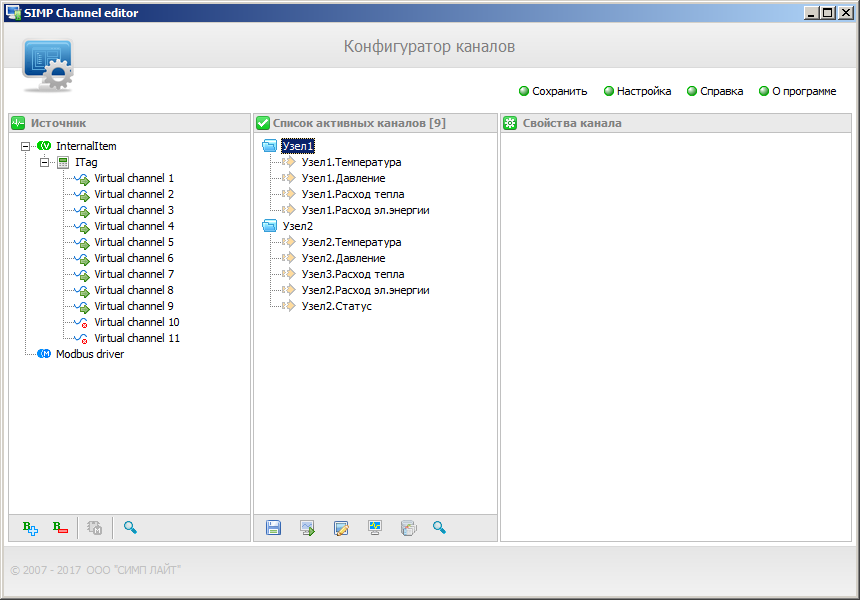
Заходим в общие настройки.
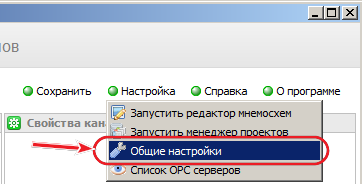
Включаем галку Требовать авторизации.
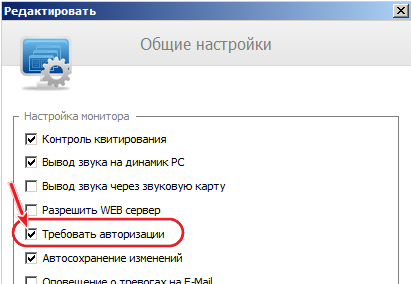
После включения системы доступа, автоматически производится вход под учетной записью admin (этот пользователь есть всегда, пароль по умолчанию admin. Настоятельно Рекомендуем после первичной настройки сменить пароль у пользователя admin)
Опять нажимаем Настройка и выбираем пункт Учетные записи пользователей.
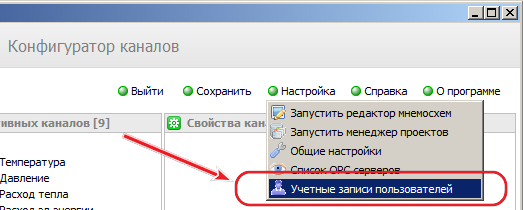
Начинаем добавлять группы пользователей.
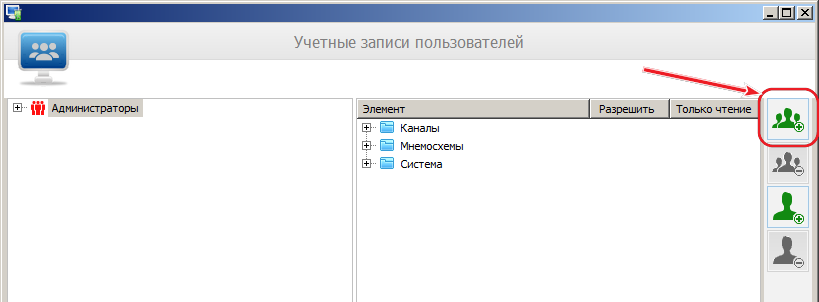
Вводим Название группы и жмём ОК.
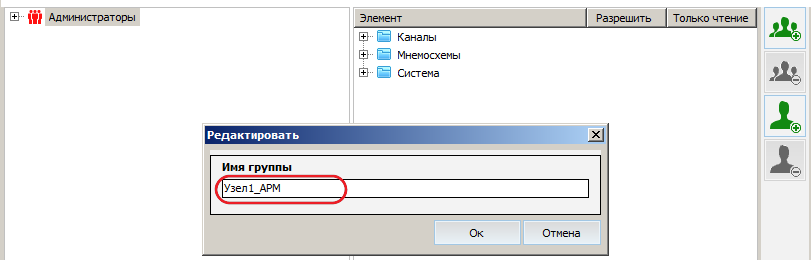
Делаем аналогичные действия для всех групп.
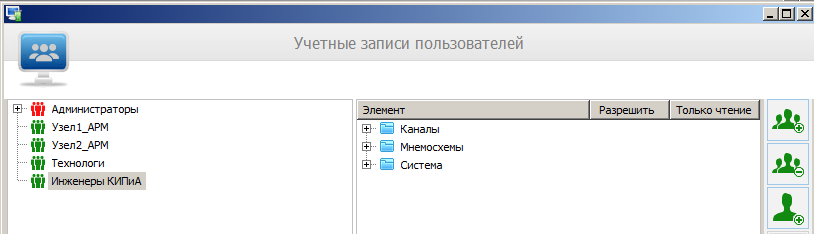
Далее конфигурируем каждую группу. Настраиваем права доступа для каждой группы.
Галками помечаем что разрешить.
Например для пользователей группы Узел1_АРМ отмечаем теги и мнемосхемы, относящиеся к этому узлу.
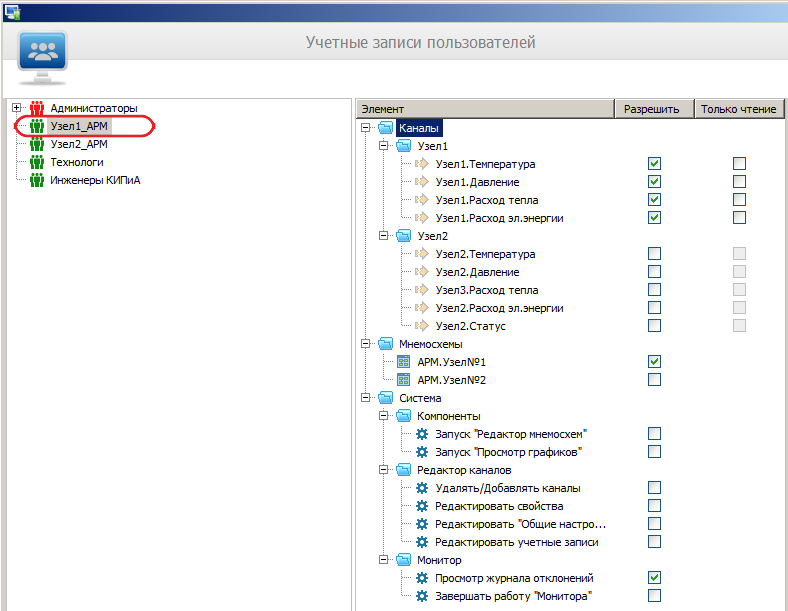
То же самое делаем для группы второго узла.
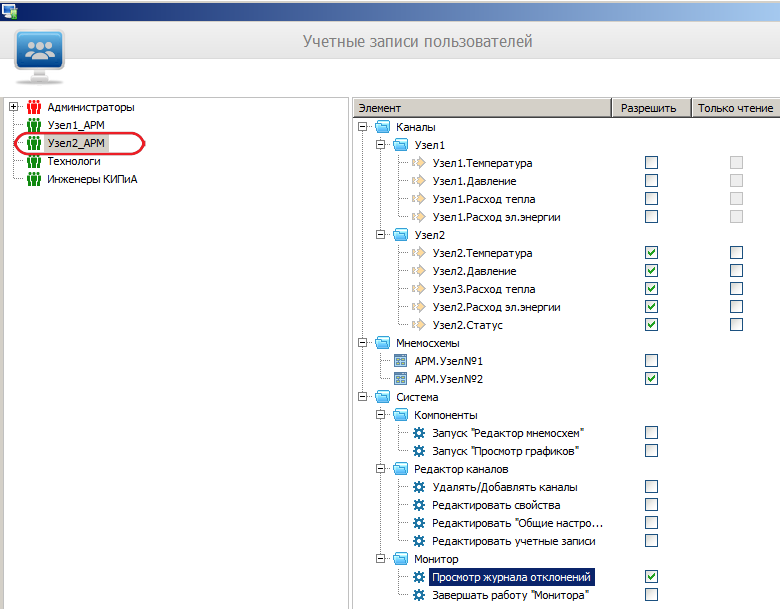
Для технолога.
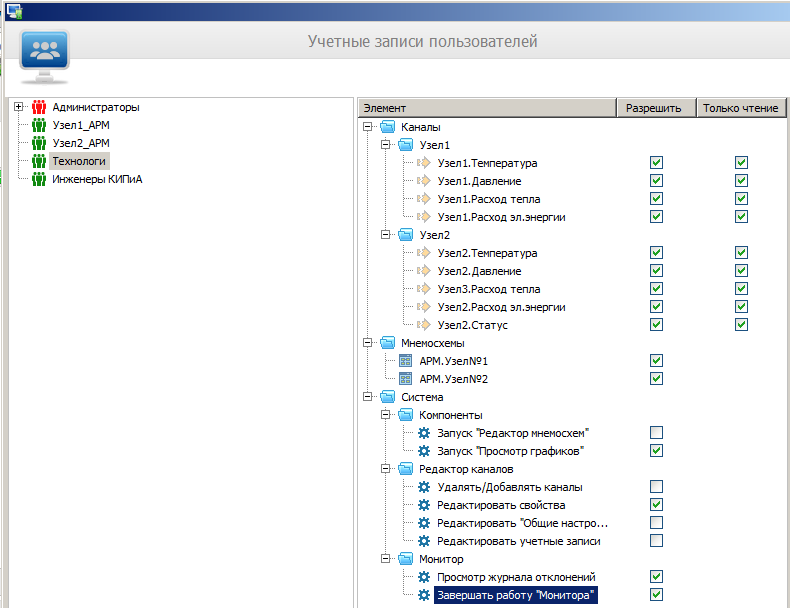
Для инженера.
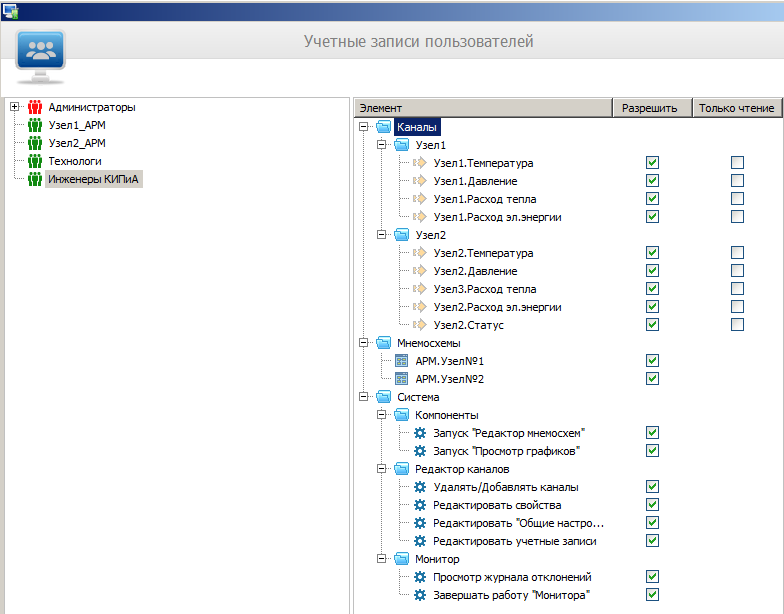
Следующим этапом добавляем пользователей в Группы.
- Выбираем группу
- Жмём на кнопку добавить пользователя
- Вводим идентификатор пользователя (это может быть ФИО или любая строка символов)
- Задаём пароль для этого пользователя
- Жмём ОК.
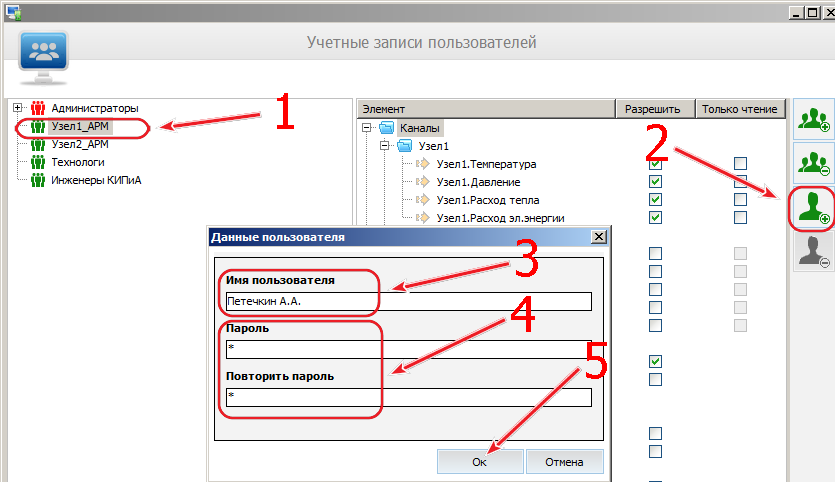
По аналогии добавляем всех остальных пользователей системы.
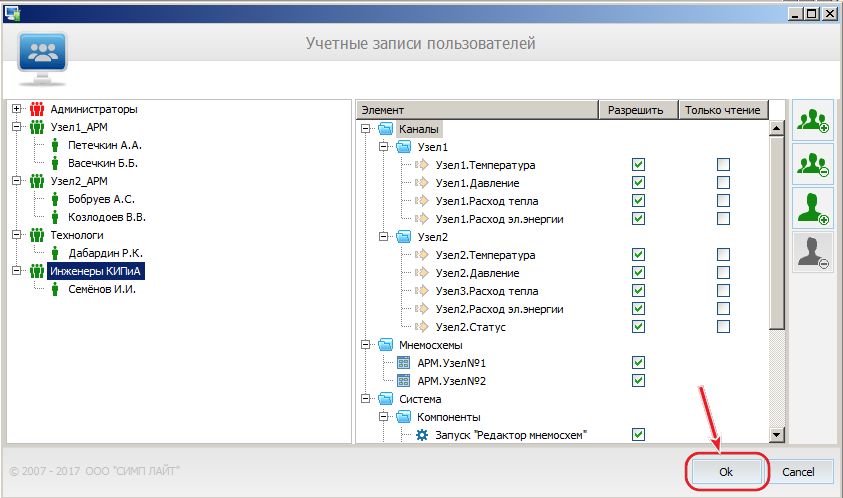
На этом настройка закончена, проверяем работу системы - запускаем Монитор.
Монитор предлагает выбрать пользователя из списка и ввести пароль.
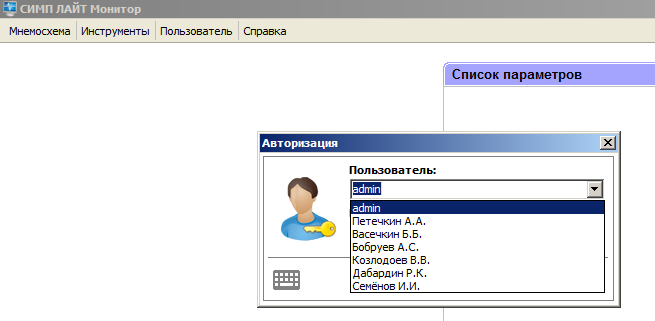
Выбираем Петечкина и вводим пароль.
Петечкин находится в группе операторов Узла1, поэтому ему доступны теги и мнемосхемы только Узла1.
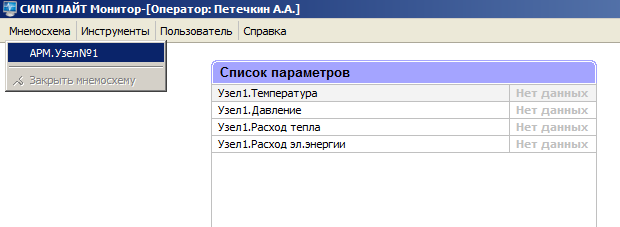
Для смены пользователя необходимо в меню выбрать пункт Пользователь > Сменить пользователя.
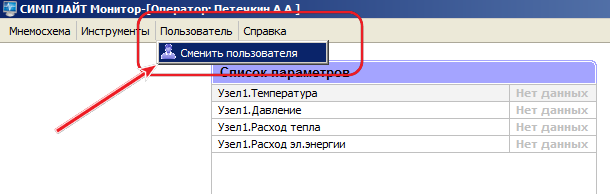
Например зайдём под учеткой технолога и увидим что ему доступны оба узла.
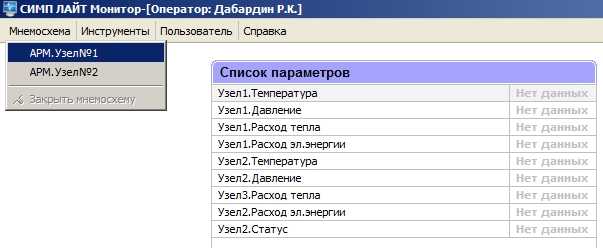
На этом краткий экскурс в систему распределения прав пользователей закончен и мы надеемся что его будет достаточно для начала использования этой системы.